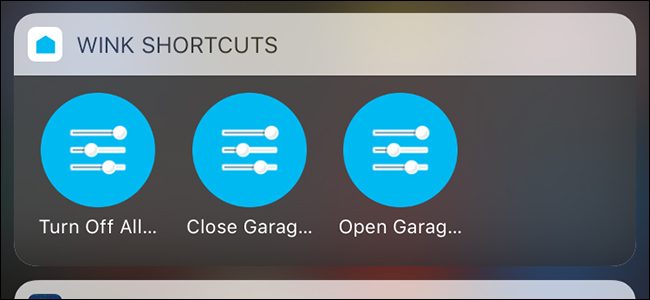يعد Wink Hub محورًا ذكيًا آخريهدف إلى التنافس مع أمثال SmartThings و Insteon من أجل إنشاء جهاز مركزي يمكن لجميع الأجهزة الذكية الأخرى الخاصة بك الاتصال به. إليك كيفية إعداده.
ما هو غمزة المحور؟
تعمل محاور Smarthome كجهاز مركزييتصل بجهاز التوجيه الخاص بك (وبالتالي يتيح له الوصول إلى شبكتك والإنترنت) ومن ثم يمكن للأجهزة الذكية المتنوعة الأخرى الاتصال به ، مثل أجهزة الاستشعار والمصابيح الذكية والمنافذ الذكية ومفاتيح الإضاءة الذكية.
ذات صلة: ما هي منتجات "ZigBee" و "Z-Wave" Smarthome؟
العديد من هذه الأجهزة الأصغر تتواصل باستخدامالبروتوكولات اللاسلكية Z-Wave و ZigBee ، وهذا هو السبب في أن محور smarthome الخاص ضروري في المقام الأول - لا يدعم جهاز التوجيه الخاص بك أي بروتوكول ، لذلك يجب أن يتصل هاتفك بشيء يرسل إشارات Z-Wave أو ZigBee إلى أجهزتك.
هناك العديد من محاور smarthome في السوق ، ولكنلدى Wink فرق كبير واحد عن منتجات مثل Samsung SmartThings أو Insteon. لا تعمل Wink على أجهزة الاستشعار الخاصة بها ، والمنافذ ، والأضواء ، وغيرها. لذا ، في حين أن كل من SmartThings و Insteon يصنعان خطًا خاصًا من المستشعرات بحيث يتماشيان مع المحاور الخاصة بكل منهما ، فإن Wink يصنع محورًا فقط. هذه ليست مشكلة على الإطلاق ، لأن Wink يعتمد ببساطة على الشركات المصنعة لجهات خارجية لصنع أجهزة Z-Wave و ZigBee.
على سبيل المثال ، شركات مثل GoControl و Cree و GE وتقوم كل من Osram و Leviton و Lutron جميعها بتصنيع منتجات يمكنها الاتصال بـ Wink Hub ، وهناك المئات من الأجهزة الأخرى التي يمكنها الاتصال بـ Wink Hub ، على الرغم من أنها قد لا تكون مدعومة رسميًا ، لأن Z-Wave و ZigBee بروتوكولات مفتوحة.

بالإضافة إلى ذلك ، يدعم Wink Hub طنًا آخرمنصات smarthome ، حتى لو كان لديهم بالفعل محور خاص بهم. على سبيل المثال ، يمكنك ربط مصابيح Philips Hue الخاصة بك بتطبيق Wink والتحكم فيها من هناك (على الرغم من أنك ستظل بحاجة إلى لوحة Hue منفصلة للقيام بذلك). يدعم Wink أيضًا منتجات Nest ، ترموستات Ecobee3 ، الأقفال الذكية Ring Doorbell ، Kwikset و Schlage ، وحتى سخانات المياه وفتحات أبواب الجراجات من Rheem و Chamberlain ، على التوالي.
غمزة المحور هو على الجيل الثاني ، ويأتي المحور الأحدث مزودًا بخدمة Wi-Fi واتصال Bluetooth أفضل ، فضلاً عن قوة معالجة محسّنة. سيركز هذا الدليل على إعداد Wink Hub من الجيل الثاني (يطلق عليه Wink Hub 2) ، ولكن التعليمات هي نفسها تقريبًا لأي من الجيلين.
إعداد المحور
ابدأ من خلال تفريغ Wink Hub ، وقم بتوصيله بالطاقة ، وقم بتوصيله بجهاز التوجيه الخاص بك باستخدام كابل إيثرنت المرفق (قم بتوصيله بأي منفذ إيثرنت مجاني على جهاز التوجيه). أنت يستطيع قم بتوصيله بالموجه الخاص بك باستخدام Wi-Fi ، ولكن من الأفضل استخدام الإيثرنت إن أمكن.

سيتم تشغيله تلقائيًا وعرض ضوء حالة أبيض وامض على المقدمة.

بعد ذلك ، قم بتنزيل تطبيق Wink على جهاز iOS أو جهاز Android.

افتح التطبيق وقم إما بتسجيل الدخول إلى حساب Wink موجود ، أو اضغط على "Sign Up" لإنشاء حساب.

عند التسجيل ، ستحتاج إلى إدخال اسمك وعنوان بريدك الإلكتروني وإنشاء كلمة مرور.

بمجرد إنشاء حسابك أو تسجيل الدخول ، سيتم نقلك إلى الشاشة الرئيسية للتطبيق. اضغط على زر علامة الجمع "إضافة منتج".
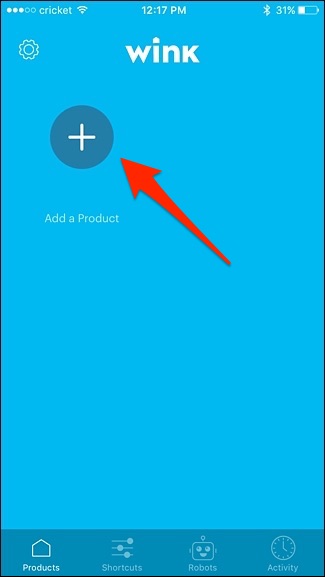
نظرًا لأننا سنربط Wink Hub بالتطبيق ، فستختار "Hubs" من القائمة.

بعد ذلك ، حدد "Wink Hub 2". (إذا كان لديك Wink Hub الأقدم ، فحدد "Wink Hub".)

اضغط على "التالي" نظرًا لأننا وصلنا Wink Hub بالفعل ، على الرغم من أن هذا هو المكان الذي يمكنك توصيل Wink Hub به إلى Wi-Fi من خلال النقر على "الاتصال باستخدام Wi-Fi بدلاً من ذلك".

سيبدأ التطبيق في البحث عن Wink Hub.

بمجرد أن تؤكد أن هناك قوة وأنه متصل بجهاز التوجيه الخاص بك ، انقر فوق "Add to Wink" في الأسفل.

امنحه التطبيق بضع لحظات لإضافة Wink Hub الخاص بك.
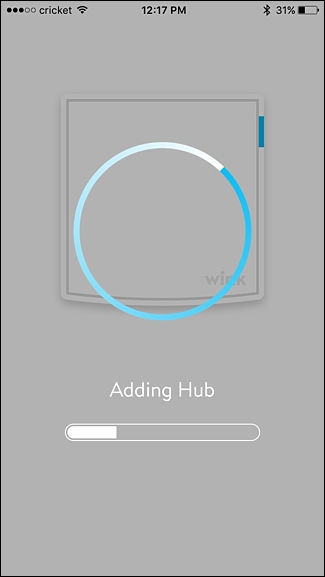
بعد ذلك ، إما السماح لـ Wink Hub أو رفضهاستخدام موقعك ، والذي يستخدم لأتمتة الأجهزة على أساس منزلك أو حالة بعيدا. بعد ذلك ، امنح Wink Hub اسمًا مخصصًا إذا كنت ترغب في ذلك ، ثم اضغط على "تم".

Wink Hub الخاص بك متصل الآن بشبكتك بالإضافة إلى تطبيق Wink. اضغط على "موافق ، حصلت عليه".

سيقوم المحور الآن بتثبيت التحديث تلقائيًا ،التي يجب أن تستغرق بضع دقائق فقط ، ولكن بعد الانتهاء من ذلك ، ستكون قادرًا على البدء في استخدام لوحة الوصل وإضافة أجهزة إليها ، بالإضافة إلى ربط أجهزة أخرى مثل smarthome بلوحة الوصل وتطبيق Wink.

كيفية إضافة أجهزة إلى المحور
لبدء إضافة أجهزة Z-Wave أو أجهزة Zigbee إلى Wink Hub ، انقر فوق "إضافة منتج".

من قائمة الفئات التي يمكنك اختيارهامن ، حدد الجهاز الذي يتوافق مع الجهاز الذي تضيفه. في حالتي ، أقوم بإضافة مستشعر فتح / إغلاق ، لذا سأنتقل لأسفل وانقر على "المستشعرات".

من هناك ، اختر الجهاز المحدد الذي تضيفه. أقوم بإضافة مستشعر Ecolink ، لكنه غير مدرج في تطبيق Wink. ومع ذلك ، أقوم بالتمرير طوال الطريق وحدد "Z-Wave Sensor".

ستنتقل بعد ذلك إلى سلسلة منإرشادات ، قد تكون عامة بناءً على الجهاز الذي تضيفه ، ولكن إذا كان Wink يدعمه رسميًا ، فسوف يدرج تعليمات محددة لهذا الجهاز.

ستصل إلى الشاشة التي ستظهر فيها "Connect Now" في الأسفل. اضغط على هذا وانتظر حتى يبدأ ضوء Wink Hub باللون الأزرق.

بمجرد أن يصبح المحور جاهزًا للاقتران مع المستشعر ،اسحب علامة تبويب البطارية خارج المستشعر وانتظر حتى يتم إقرانها مع Wink Hub. عند إقرانه ، سينتقل التطبيق إلى الشاشة التالية حيث ستختار مكان وضع المستشعر في منزلك. ضرب "التالي".

في الشاشة التالية ، انقر فوق "تم" أو "الاسم"المستشعر "" إذا كنت تريد أن تقدم له اسمًا مخصصًا (مثل "الباب الأمامي" أو "باب الجراج") ، فسوف ترغب في القيام بذلك بهذه الطريقة تعرف أي باب يتم فتحه وإغلاقه عندما يكون لديك أجهزة استشعار متعددة.

بعد ذلك ، سيظهر المستشعر في التطبيق وستتمكن من رؤية حالته وما إذا كان مفتوحًا أم مغلقًا أم لا.

كيفية ربط أجهزة Smarthome الحالية بتطبيق Wink
إذا كنت تريد ببساطة ربط smarthome الحاليةالجهاز إلى تطبيق Wink ، يمكنك القيام بذلك من قائمة "إضافة منتج" نفسها. في هذه الحالة ، سنقوم بربط منظم الحرارة الذكي Ecobee3 بـ Wink ، لذلك سنبدأ بتحديد "التدفئة والتبريد".

اضغط على "Ecobee3 ترموستات".

ضرب "التالي".

اضغط على "لدي حساب" إذا كان لديك بالفعل ترموستات كل إعداد (الذي من المحتمل أن تفعله في هذه المرحلة).

اضغط على "الاتصال الآن".

أدخل بيانات الاعتماد الخاصة بك لحساب Ecobee الخاص بك ، ثم اضغط على "تسجيل الدخول".

اضغط على "قبول" في الأسفل بعد تسجيل الدخول.

اضغط على "التالي".

سيظهر منظم الحرارة الآن في تطبيق Wink ، حيث سيكون لديك تحكم كامل تقريبًا في إعداداته دون الحاجة إلى فتح تطبيق Ecobee3 بشكل منفصل.

من الواضح ، يمكنك الاتصال أكثر بكثير من مجردأجهزة استشعار وترموستات إلى Wink ، لذلك إذا كان لديك منزل مليء بأجهزة ذكية ، تأكد من إضافتها إلى Wink من أجل إنشاء متجر شامل يمكنك من خلاله التحكم في جميع أجهزتك.